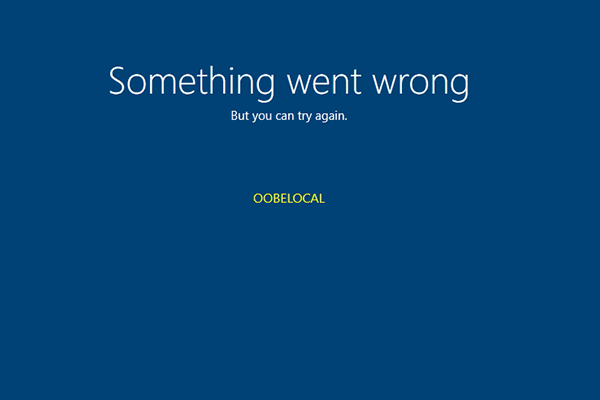Kesalahan OOBEEULA adalah salah satu kesalahan umum yang akan Anda lihat saat mencoba mereset PC ini, menginstal OS, menjalankan debloater, atau mengupgrade ke versi Windows yang baru. Dalam postingan dari Situs MiniTool ini, Anda dapat menemukan beberapa solusi yang dapat digunakan untuk memperbaiki kesalahan ini.
Windows 10/11 OOBEEULA
OOBEEULA, singkatan dari Perjanjian Lisensi Pengguna Akhir Pengalaman Di Luar Kotak, merupakan bagian integral dari proses pengaturan awal saat mengatur ulang atau menginstal ulang sistem operasi Windows. Kesalahan OOBEEULA sangat umum terjadi di Windows 10/11 dan menunjukkan ada masalah atau masalah saat menerima syarat dan ketentuan selama pengaturan sistem.
Kesalahan OOBEEULA muncul ketika sistem operasi Windows gagal menampilkan EULA kepada Anda. Seringkali, kesalahan ini disebabkan oleh kerusakan file sistem, masalah koneksi jaringan, instalasi OS yang rusak, akun pengguna yang salah, dan banyak lagi.
Pada artikel ini, beberapa solusi efektif disajikan untuk membantu Anda mengatasi kesalahan OOBEEULA. Tanpa basa-basi lagi, gulir ke bawah untuk mengetahui detail selengkapnya! Perlu disebutkan bahwa solusi ini juga berfungsi untuk kesalahan OOBE lainnya seperti OOBEAADV10, OOBESETTINGSMULTIPAGE, dan banyak lagi.
Kiat:
Coba MiniTool ShadowMakerKlik untuk mengunduh100%Bersih & Aman
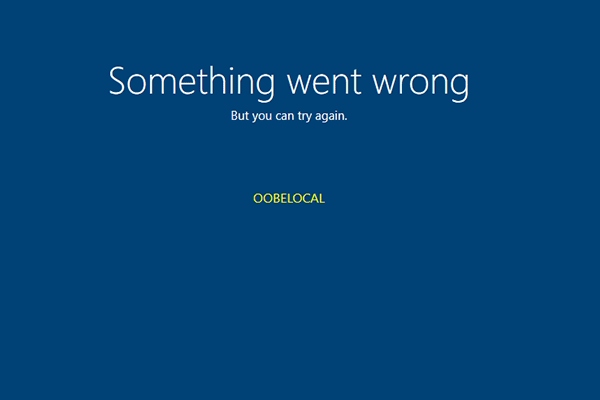
3 Perbaikan Teratas untuk OOBELOCAL, OOBEREGION, atau OOBEKEYBOARD
Apa yang dimaksud dengan kesalahan OOBELOCAL Ada yang tidak beres? Bagaimana cara melakukan root pada komputer Anda? Untuk mendapatkan solusi lengkapnya, Anda bisa membaca artikel ini dengan seksama.
Baca selengkapnya
Bagaimana Cara Memperbaiki OOBEEULA, OOBESETTINGSMULTIPAGE, OOBEAADV10 di Windows 10/11?
Perbaiki 1: Coba Operasi Lagi
Beberapa bug atau gangguan sementara dapat menyebabkan OOBEEULA. Oleh karena itu, cara paling sederhana adalah mengikuti saran di layar atau me-restart komputer untuk menjalankan operasi yang sama lagi.
Perbaiki 2: perbaiki File Sistem
File sistem yang rusak adalah salah satu penyebab umum banyak masalah pada komputer Anda termasuk OOBEEULA, OOBESETTINGSMULTIPAGE, OOBEAADV10, dan banyak lagi. Jika Anda tidak dapat mengakses Windows, Anda perlu menjalankan SFC dan DISM di Lingkungan Pemulihan Windows. Untuk melakukannya:
Langkah 1: Masuk ke Lingkungan Pemulihan Windows
Langkah 1. Nyalakan komputer Anda lalu reboot. Saat logo Windows muncul di layar, tekan tombol Kekuatan tombol untuk mematikannya.
Langkah 2. Ulangi proses ini tiga kali atau lebih hingga diminta Perbaikan otomatis jendela
Langkah 3. Klik Opsi lanjutan untuk masuk ke Lingkungan Pemulihan Windows.
Lihat juga: Cara Boot ke Mode Pemulihan Windows pada PC yang Dapat Di-boot/Tidak Dapat Di-boot
Langkah 2: Perbaiki File Rusak di WinRE
Langkah 1. Pergi ke Menyelesaikan masalah > Opsi lanjutan > Prompt perintah.
Langkah 2. Di jendela perintah, ketik sfc/scannow dan tekan Memasuki.
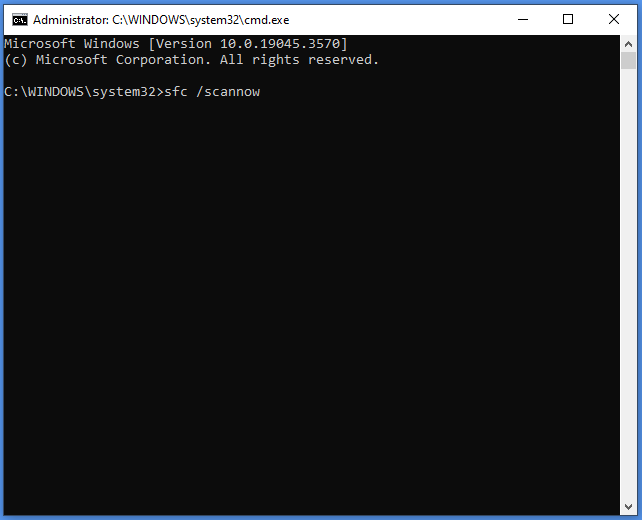
Langkah 3. Setelah selesai, jalankan perintah berikut dan tekan Memasuki.
Dism / Online / Clean-Image / RestoreHealth
Perbaiki 3: Sesuaikan Registri Windows
Kunci registri yang hilang atau rusak juga bisa menjadi penyebab kesalahan OOBE seperti OOBEEULA. Dalam hal ini, buatlah secara manual SetupDisplayedEula pendaftaran dan UnattendCreatedUser pendaftaran dapat menyelesaikan masalah. Untuk melakukannya:
Langkah 1. Boot komputer Anda di Lingkungan Pemulihan Windows.
Langkah 2. Pergi ke Menyelesaikan masalah > Opsi lanjutan > Prompt perintah.
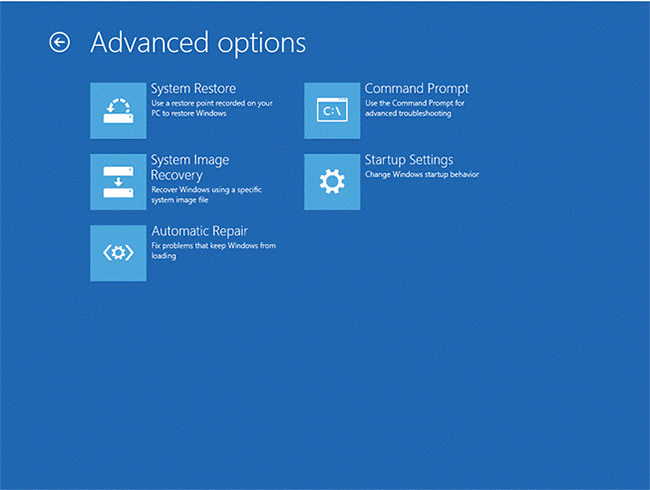
Langkah 3. Ketik regedit.exe dan tekan Memasuki untuk membuka Editor Registri.
Langkah 4. Navigasikan ke jalur berikut:
Komputer\HKEY_LOCAL_MACHINE\SOFTWARE\Microsoft\Windows\CurrentVersion\Setup\OOBE
Langkah 5. Di jendela kanan, klik kanan pada ruang kosong mana pun dan pilih Baru > Nilai DWORD (32-bit). > namanya SetupDisplayedEula > klik dua kali > atur data nilai Ke 1 > memukul OKE.
Langkah 6. Buat nilai lain > beri nama UnattendCreatedUser > atur data nilai Ke 1 > tekan OKE.
Langkah 7. Nyalakan ulang komputer Anda.
Perbaiki 4: Jalankan Sysprep
Perintah sysprep juga dapat membantu Anda mengatasi OOBEEULA dengan menghapus SID dan GUID. Berikut cara melakukannya:
Langkah 1. Jalankan Prompt perintah di Lingkungan Pemulihan Windows.
Langkah 2. Di jendela perintah, ketik perintah di bawah ini dan tekan Memasuki.
%windir%\System32\Sysprep\sysprep.exe /oobe /reboot
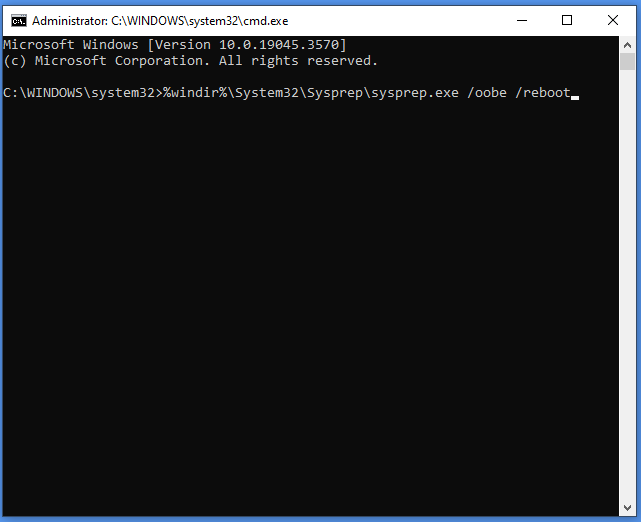
Langkah 3. Tunggu hingga proses selesai.
Perbaiki 5: Gunakan Akun Lain
Jika OOBEEULA tetap ada, pilihan terakhir adalah membuat akun sementara. Ini akan melewati kesalahan yang terkait dengan profil pengguna tertentu. Berikut cara membuat akun pengguna di Lingkungan Pemulihan Windows:
Langkah 1. Buka Prompt perintah di Lingkungan Pemulihan Windows.
Langkah 2. Di jendela perintah, ketik pengguna bersih / tambahkan
Kiat:
Langkah 3. Lalu, ketik administrator grup lokal bersih
Langkah 4. Keluar dari WinRE dan restart komputer Anda.
Langkah 5. Masuk ke komputer Anda dengan akun pengguna baru untuk memeriksa apakah kesalahan OOBEEULA telah hilang.
Kata-kata Terakhir
Sekarang, kesalahan OOBEEULA seharusnya hilang dan Anda dapat mencoba mengatur ulang atau menginstal ulang sistem operasi Anda. Selain itu, jangan lupa untuk mencadangkan file penting Anda dengan MiniTool ShadowMaker untuk melindungi data Anda. Selamat Mengangkat!